
چگونه کیبورد آیفون خود را سفارشی کنیم؟
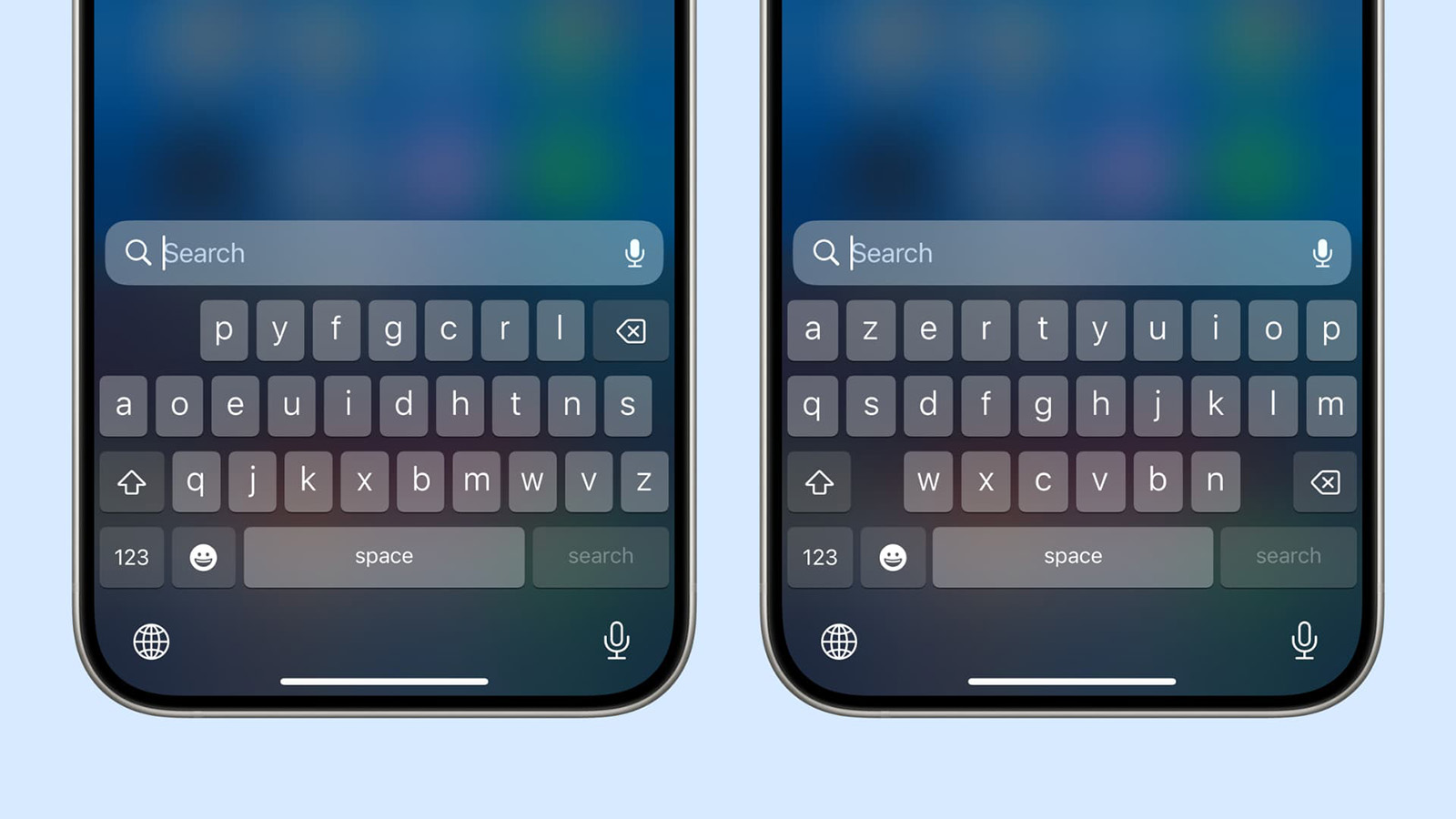
یکی از امکانات جالب آیفون اینه که شما میتونید کیبورد گوشی خودتون رو بهراحتی سفارشی کنید و تنظیمات مختلفی رو به دلخواه تغییر بدید. از اضافه کردن زبانهای جدید گرفته تا تغییر چینش کیبورد و استفاده از تمهای مختلف، امکان شخصیسازی کیبورد آیفون بسیار گستردهست. در این مقاله به شما آموزش میدیم چطور میتونید کیبورد آیفون خودتون رو بهراحتی سفارشی کنید و از تجربهی تایپ لذت بیشتری ببرید.
چرا شخصیسازی کیبورد آیفون مهم است؟
تایپ با گوشی بخش عمدهای از استفاده روزمره کاربران از تلفن همراه رو تشکیل میده. کیبورد آیفون به شما امکان میده که با تنظیمات مختلف، تایپ کردن رو بر اساس نیازهای خودتون تنظیم کنید. مثلاً میتونید زبانهای مختلفی اضافه کنید، میانبرهای خاصی برای کلمات مورد علاقهتون تعریف کنید و حتی چینش کیبورد رو برای تایپ راحتتر تغییر بدید.
مزایای سفارشیسازی کیبورد آیفون:
- افزایش سرعت تایپ: با تنظیم میانبرهای شخصی و پیشنهادات هوشمند.
- راحتی بیشتر: تنظیم اندازه و نوع کیبورد برای تجربه بهتر.
- پشتیبانی از زبانهای مختلف: اضافه کردن چند زبان به کیبورد.
- تنظیمات دقیقتر برای تایپ: کنترل کامل روی تنظیمات مثل تصحیح خودکار و پیشنهادات کلمات.

این جا صحبت از کیبورد مجازی هست که در گوشیهای اپل به کار میره اما قصد داریم حالا که صحبت از کیبورد شده بخش فروشگاه آنلاین صدااستور رو بهتون معرفی کنیم. در این فروشگاه، میتونید به راحتی محصولات مختلف رو مشاهده و بررسی کنید. هر محصول با جزئیات کامل در بخش مشخصات محصول توضیح داده شده و شامل اطلاعات دقیق از عملکرد، ویژگیها و مزایا و معایب اون هست. همچنین، امکان مطالعه نظرات دیگر کاربران برای تصمیمگیری بهتر فراهمه. این دادههای تخصصی و کامل به شما کمک میکنه تا انتخابی دقیق و متناسب با نیازهای خود داشته باشید. کافیه به بخش کیبوردها سر بزنید.
مراحل سفارشیسازی کیبورد آیفون
در ادامه به شما یاد میدیم که چطور میتونید کیبورد آیفون خودتون رو سفارشی کنید و تنظیمات مختلفی رو به دلخواه انجام بدید.
1. اضافه کردن زبان جدید به کیبورد
یکی از اولین تغییراتی که میتونید در کیبورد آیفون انجام بدید، اضافه کردن زبانهای جدید به کیبورد هست. این امکان به شما اجازه میده که بین زبانهای مختلف بهراحتی جابجا بشید.
روش اضافه کردن زبان جدید:
- وارد Settings بشید.
- به بخش General برید.
- گزینه Keyboard رو انتخاب کنید.
- روی Keyboards کلیک کنید و سپس Add New Keyboard رو بزنید.
- زبان مورد نظر خودتون رو از لیست انتخاب کنید.
حالا میتونید در حین تایپ با استفاده از کلید Globe (کره زمین) بین زبانهای مختلف جابجا بشید.
2. غیرفعال کردن تصحیح خودکار (Auto-Correct)
تصحیح خودکار یکی از امکاناتیه که ممکنه برای بعضی از کاربران مفید باشه و برای بعضیها مزاحمت ایجاد کنه. اگه نمیخواید آیفون بهصورت خودکار کلمات شما رو اصلاح کنه، میتونید این قابلیت رو غیرفعال کنید.
روش غیرفعال کردن تصحیح خودکار:
- وارد Settings بشید.
- به بخش General برید و Keyboard رو انتخاب کنید.
- گزینه Auto-Correction رو غیرفعال کنید.
حالا میتونید تایپ کنید بدون اینکه کیبورد بهطور خودکار کلمات رو تغییر بده.
3. تعریف میانبرهای سفارشی برای کلمات پرکاربرد
با استفاده از قابلیت Text Replacement میتونید میانبرهایی برای کلمات یا عبارات پرتکرار تعریف کنید تا با تایپ چند حرف، بهسرعت به اون کلمه یا عبارت دسترسی داشته باشید.
روش تعریف میانبر:
- وارد Settings بشید.
- به بخش General برید و Keyboard رو انتخاب کنید.
- روی Text Replacement کلیک کنید و سپس علامت + رو بزنید.
- در بخش Phrase، عبارت کامل و در قسمت Shortcut، میانبر مورد نظرتون رو وارد کنید.
مثال: میتونید میانبر ty رو برای عبارت تشکر تعریف کنید.
4. تغییر چینش کیبورد (Layout)
آیفون به شما اجازه میده که چینش کیبورد رو تغییر بدید. اگه به دنبال تجربه متفاوتی از تایپ هستید یا میخواید کلیدها رو در محلهای خاصی ببینید، میتونید از گزینههای مختلف کیبورد استفاده کنید.
روش تغییر چینش کیبورد:
- وارد Settings بشید.
- به بخش General برید و Keyboard رو انتخاب کنید.
- روی زبان مورد نظر کلیک کنید و سپس چینش مورد نظر رو انتخاب کنید (مثلاً QWERTY، AZERTY، یا QWERTZ).
5. استفاده از کیبوردهای شخص ثالث
اگه از کیبورد پیشفرض آیفون راضی نیستید، میتونید از کیبوردهای شخص ثالث مثل Gboard (کیبورد گوگل) یا SwiftKey استفاده کنید. این کیبوردها امکانات ویژهای مثل پیشنهادات هوشمند، تایپ با کشیدن انگشت، و حتی تمهای مختلف رو به شما ارائه میدن.
روش نصب کیبوردهای شخص ثالث:
- وارد App Store بشید و کیبورد مورد نظر خودتون (مثل Gboard) رو دانلود کنید.
- بعد از نصب، وارد Settings بشید و به بخش Keyboard برید.
- روی Keyboards کلیک کنید و Add New Keyboard رو انتخاب کنید.
- کیبورد نصب شده رو انتخاب کنید و دسترسیهای لازم رو بهش بدید.
6. فعالسازی تایپ یک دستی
یکی دیگه از ویژگیهای کاربردی کیبورد آیفون، حالت یک دستی هست که مخصوصاً برای گوشیهای بزرگ خیلی کاربردیه. این قابلیت به شما اجازه میده کیبورد رو به سمت چپ یا راست صفحه منتقل کنید تا بتونید راحتتر با یک دست تایپ کنید.
روش فعالسازی تایپ یک دستی:
- وارد Settings بشید.
- به بخش General برید و Keyboard رو انتخاب کنید.
- روی One-Handed Keyboard کلیک کنید و جهت مورد نظر (چپ یا راست) رو انتخاب کنید.
حالا کیبورد آیفون به سمتی که انتخاب کردید جابجا میشه و تایپ با یک دست راحتتر خواهد بود.
7. استفاده از قابلیت Swipe Typing
آیفون در iOS 13 و بالاتر قابلیت Swipe Typing رو به کیبورد اضافه کرده که به شما اجازه میده با کشیدن انگشت روی حروف، کلمات رو سریعتر تایپ کنید.
روش فعالسازی Swipe Typing:
- این قابلیت بهصورت پیشفرض فعال هست، اما میتونید تنظیمات اون رو چک کنید.
- وارد Settings بشید و به Keyboard برید.
- گزینه Slide to Type رو فعال کنید.
حالا میتونید با کشیدن انگشت خود روی حروف، کلمات رو بدون نیاز به برداشتن انگشت تایپ کنید.

باز هم در کنار صحبت از کیبورد مجازی گوشیهای اپل قصد داریم یه بخش دیگه از سایت رو بهتون معرفی کنیم. اگر اهل خرید حضوری و تست محصول از نزدیک هستید، حتماً به شوروم صدااستور سر بزنید. ما به این باور داریم که تجربهی مستقیم از محصول، بسیار باارزشتر از هر توضیح و معرفی آنلاینه. خرید آنلاین بدون این که محصول رو از نزدیک ببینید و امتحان کنید، میتونه کار دشواری باشه و گاهی منجر به انتخابی بشه که با انتظارات شما مطابقت نداره. چرا؟ چون خیلی از توصیفاتی که توی سایتها نوشته میشه، نظر شخصی نویسنده است و ممکنه با سلیقه و نیازهای شما همخوانی نداشته باشه. علاوه بر این، حتی اگر فرض کنیم فروشندهها کاملاً صادق هستند و قصدشون فقط راهنمایی شماست، باز هم ممکنه محصولی که به صورت آنلاین توصیف شده با تجربهی واقعی شما متفاوت باشه. پس اگر به دنبال تجربهای واقعی و مطمئن هستید، به شوروم ما سر بزنید.
جمعبندی
کیبورد آیفون قابلیتهای زیادی برای سفارشیسازی داره که میتونید با استفاده از اونها تجربه تایپ خودتون رو بهبود بدید. از اضافه کردن زبانهای مختلف و غیرفعال کردن تصحیح خودکار گرفته تا استفاده از میانبرهای سفارشی و حتی نصب کیبوردهای شخص ثالث، همه این امکانات به شما کمک میکنه که تایپ سریعتر و راحتتری داشته باشید.
ما تو صدااستور با 15 سال تجربه در کنار شما هستیم تا به راحتترین شکل ممکن با کارشناسان ما ارتباط برقرار کنید و بهترین راهنمایی رو برای خرید محصول مورد نظرتون دریافت کنید. شما میتونید با شماره 021-68476000 با ما تماس بگیرید یا به آدرس چهارراه ولیعصر، خیابان ولیعصر، کوچه نکویی، پلاک ۱ مراجعه کنید و محصولات رو از نزدیک بررسی، تست و مقایسه کنید تا بهترین انتخاب رو داشته باشید.







